如何恢复隐藏的文件夹?如何简单操作?
- 经验技巧
- 2024-09-12
- 13
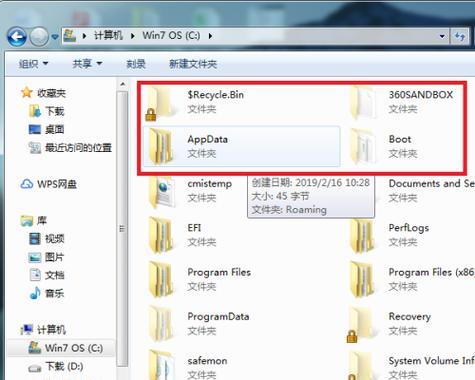
在使用电脑的过程中,我们经常会遇到一些突发情况导致文件夹被隐藏或者丢失,这给我们的工作和生活带来了很多不便。但是,恢复隐藏的文件夹并不是一件复杂的事情,只要掌握一些简单...
在使用电脑的过程中,我们经常会遇到一些突发情况导致文件夹被隐藏或者丢失,这给我们的工作和生活带来了很多不便。但是,恢复隐藏的文件夹并不是一件复杂的事情,只要掌握一些简单的方法,就能轻松找回丢失的文件夹。本文将介绍一些实用的技巧和工具,帮助读者迅速恢复隐藏的文件夹。
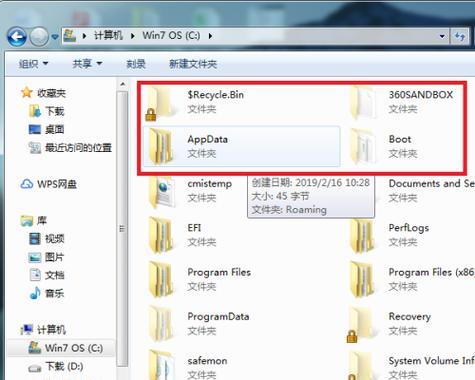
一、使用文件管理器查找
通过文件管理器查找是最常见也是最简单的方法之一。我们可以通过以下步骤来恢复隐藏的文件夹:
1.打开文件管理器并定位到要查找的位置。
2.在菜单栏中选择“查看”选项。
3.点击“隐藏项目”或者“显示隐藏项目”。
4.文件夹将会显示在列表中,选择需要恢复的文件夹即可。
二、使用命令提示符恢复
命令提示符是Windows操作系统自带的一个强大工具,可以通过简单的命令来进行各种操作。下面是使用命令提示符恢复隐藏文件夹的步骤:
1.打开命令提示符,可以通过按下Win+R键,输入“cmd”并按下回车键来快速打开。
2.在命令提示符窗口中输入“attrib-s-h-r文件夹路径”(文件夹路径为要恢复的文件夹所在路径)。
3.按下回车键,命令执行后,文件夹将会被恢复并重新显示。
三、使用第三方软件进行恢复
除了以上两种方法外,我们还可以借助一些第三方软件来进行文件夹的恢复。这些软件通常具有更强大的功能和更友好的用户界面,能够帮助我们更快速地找回隐藏的文件夹。
1.使用Recuva
Recuva是一款功能强大的免费文件恢复软件,可以帮助我们找回不小心删除或者隐藏的文件夹。只需下载并安装Recuva,按照软件提供的向导进行操作,即可找回隐藏的文件夹。
2.使用EaseUSDataRecoveryWizard
EaseUSDataRecoveryWizard是另一款备受好评的文件恢复软件,它能够从各种媒体设备中恢复丢失的文件夹。使用该软件,只需选择要扫描的目标设备,并按照软件提供的指引进行操作,即可恢复隐藏的文件夹。
四、预防措施
除了恢复隐藏的文件夹,我们还需要做好预防措施,以避免文件夹丢失或被隐藏。
1.定期备份文件
定期备份文件是防止丢失文件夹的最好方法之一。我们可以使用外部存储设备或者云存储服务来定期备份重要文件夹,以确保即使丢失也能够迅速找回。
2.注意操作规范
避免误操作是避免隐藏文件夹的重要步骤。在进行文件夹操作时,要谨慎小心,避免误点击或者误拖拽导致文件夹被隐藏。
通过上述介绍,我们了解了几种恢复隐藏文件夹的方法,包括使用文件管理器、命令提示符和第三方软件等。在日常使用电脑时,我们应该注意操作规范并定期备份重要文件夹,以免发生丢失或隐藏的情况。希望这些方法和建议能帮助读者轻松找回丢失的文件夹,提升工作和生活效率。
恢复隐藏文件夹的方法
在电脑使用过程中,我们经常会遇到文件夹突然消失或被隐藏的情况,这给我们的工作和生活带来了不便。本文将介绍一些简单有效的方法,帮助你恢复隐藏的文件夹,并轻松找回丢失的重要文件。
一、查看隐藏文件夹的设置
通过调整文件夹选项中的设置,可以查看隐藏文件夹,进而找回丢失的文件夹。具体操作为:打开“控制面板”,点击“外观和个性化”,选择“文件资源管理器选项”,点击“查看”选项卡,在“高级设置”中勾选“显示隐藏的文件、文件夹和驱动器”,最后点击“确定”。
二、通过搜索功能寻找隐藏文件夹
利用计算机自带的搜索功能,输入文件夹名称或部分关键词,可以帮助你快速找到被隐藏的文件夹。在Windows系统下,点击桌面左下角的搜索图标,输入文件夹名称并回车,系统会列出所有与搜索条件相关的结果。
三、使用命令提示符恢复隐藏文件夹
打开命令提示符,输入命令“attrib-h-r-s/s/d文件夹路径”,其中文件夹路径是指被隐藏的文件夹所在的路径,通过执行这条命令,可以将隐藏属性去除,使文件夹重新显示出来。
四、利用第三方软件找回隐藏文件夹
如果以上方法无法找回隐藏的文件夹,你可以尝试使用一些专门的恢复软件,如Recuva、EaseUSDataRecoveryWizard等。这些软件能够深度扫描计算机硬盘,找回被删除或隐藏的文件夹。
五、检查病毒或恶意软件导致的隐藏
有时候,计算机中的病毒或恶意软件可能会导致文件夹被隐藏。在恢复隐藏文件夹之前,最好先进行全面的杀毒扫描,并确保计算机系统安全。
六、恢复系统到上一个时间点
Windows系统提供了系统还原功能,可以将计算机恢复到之前的某个时间点。如果你确定文件夹是在某个时间点之后才被隐藏的,可以尝试使用系统还原功能来找回文件夹。
七、查看回收站中的文件夹
有时候,我们可能会不小心将文件夹删除,而误以为它被隐藏了。在这种情况下,可以打开回收站查看是否有删除的文件夹,如有则可以恢复。
八、在其他用户账户中寻找文件夹
如果你在计算机上设有多个用户账户,可以尝试在其他用户账户中查找被隐藏的文件夹。有时候,文件夹可能被移动到了其他用户账户下。
九、检查硬盘或移动存储设备连接是否正常
如果你的文件夹存储在外部硬盘或移动存储设备中,并且发现文件夹丢失或隐藏,可能是连接不正常导致的。检查设备连接是否牢固,并尝试重新插拔设备。
十、清理磁盘垃圾文件
计算机磁盘上堆积的垃圾文件可能会导致文件夹被隐藏或无法显示。使用清理工具,如CCleaner等,进行磁盘清理,以清除无用文件,有助于找回隐藏的文件夹。
十一、查看操作记录
有时候,我们可能会不小心将文件夹隐藏或删除,并忘记了这个操作。在这种情况下,可以查看计算机的操作记录或日志,找出操作文件夹的时间点和方式。
十二、联系专业技术支持
如果你尝试了以上方法仍然无法找回隐藏文件夹,可以联系专业技术支持人员寻求帮助。他们可能会使用更高级的方法来解决问题。
十三、备份重要文件夹
为了防止文件夹丢失或被隐藏带来的麻烦,最好在计算机中建立定期备份的习惯。将重要文件夹备份到其他存储设备或云端,可以避免很多不必要的恢复工作。
十四、定期检查隐藏文件夹
为了确保文件夹的安全和完整,定期检查计算机中是否存在隐藏的文件夹是非常重要的。及时发现隐藏的文件夹问题,可以采取措施进行恢复,防止文件的永久丢失。
十五、
对于隐藏的文件夹恢复问题,我们可以通过调整文件夹选项、使用搜索功能、利用命令提示符或第三方软件等多种方法来解决。同时,加强安全意识、定期备份重要文件夹也是保护文件的有效方式。希望以上方法能够帮助你轻松找回丢失的文件夹,避免因此造成的困扰。
本文链接:https://www.taoanxin.com/article-4022-1.html

